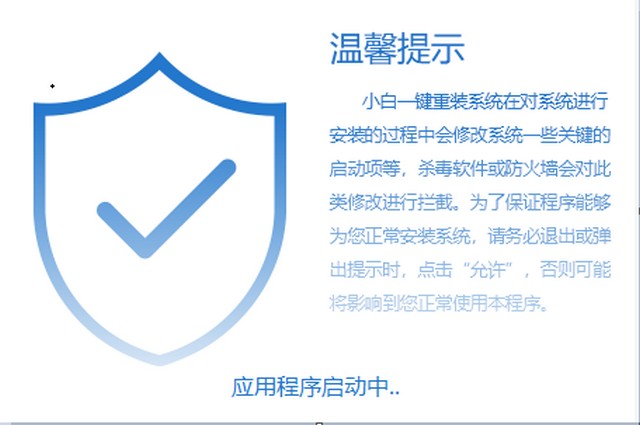工具/原料
系统版本:win10 专业版
品牌型号:戴尔成就3681
软件版本:装机吧v3.1.329.319
方法一、装机吧软件如何制作u盘启动盘教程
1、下载安装装机吧工具软件,插入U盘,选择制作系统,点击开始制作。

2、选择要安装的系统版本,点击开始制作。

3、出现提示框,确认U盘内资料全部备份好,点击开始制作。

4、等待软件将pe系统等资料写入U盘。
u盘启动盘制作工具哪个好用
有网友想要借助好用的u盘启动盘制作工具来制作u盘启动盘重装系统,帮助解决电脑系统的蓝屏故障问题,但是自己不知道u盘启动盘制作工具哪个好用。下面就给大家介绍一个好用的u盘启动盘制作工具和使用方法。

5、U盘制作成功后,点击预览。

6、记住自己电脑记性的快捷键。

总结
1、下载安装装机吧工具软件,插入U盘,选择制作系统,点击开始制作。
2、选择要安装的系统版本,点击开始制作。
3、出现提示框,确认U盘内资料全部备份好。
4、点击开始制作,等待软件将pe系统等资料写入U盘。
5、U盘制作成功后,点击预览,记住自己电脑记性的快捷键。
以上就是电脑技术教程《装机吧u盘启动盘制作工具使用教程》的全部内容,由下载火资源网整理发布,关注我们每日分享Win12、win11、win10、win7、Win XP等系统使用技巧!
U盘怎么重装电脑系统
以前都是运用光驱驱动盘来装系统,时代在进步,许多其他重装系统的方法代替了光驱,使用U盘重装电脑系统是现在很经常用的一种方法,那么电脑如何用U盘重装系统呢?下面和小编一起来看看吧。